OneSpan Sign Developers : Vue d'ensemble de l'expérience du nouveau signataire - Partie 1

La nouvelle expérience du signataire de OneSpan Sign propose une interface hautement intuitive et personnalisable qui simplifie considérablement le processus de révision et d'achèvement des documents.
Dans ce blog, nous allons passer en revue les paramètres de transaction pertinents qui permettent de personnaliser et d'adapter l'expérience de signature à vos besoins uniques. Sans plus attendre, commençons !
Signature en personne
Avec OneSpan Sign, les propriétaires de transactions peuvent envoyer des documents à signer et laisser les destinataires signer à distance sur le Web ou en personne. La cérémonie de signature en personne répond à ce dernier cas d'utilisation. En activant le paramètre de transaction, vous pouvez facilement permettre au propriétaire de la transaction et à tous les autres destinataires de signer sur le même appareil. Le tableau suivant fournit une brève description des paramètres de transaction liés à une expérience de signature en personne.
|
Restful API |
Méthode SDK |
Méthode Description |
|
"settings" > "ceremony" > "inPerson" |
avecPersonne / sansPersonne (par défaut) |
Définit si tous les documents d'un paquet doivent être signés sur le même appareil |
|
"settings" > "ceremony" > "handOver" > "title" |
withHandOverLinkTooltip |
Définit le texte qui apparaîtra lorsque vous survolerez le bouton de transfert |
|
"settings" > "ceremony" > "handOver" > "parameters" |
withHandOverLinkParameters(Sets.newHashSet("PACKAGE", "SIGNER", "STATUS")) |
Définit les paramètres qui seront ajoutés à l'URL de transfert. Les options disponibles sont ["PACKAGE", "SIGNER", "STATUS"]. Si le champ est vide, aucun paramètre ne sera ajouté |
|
"settings" > "ceremony" > "handOver" > "autoRedirect" |
withHandOverLinkAutoRedirect / withoutHandOverLinkAutoRedirect (par défaut) |
Indique s'il faut rediriger automatiquement vers la page URL de remise une fois que le signataire a terminé sa signature |
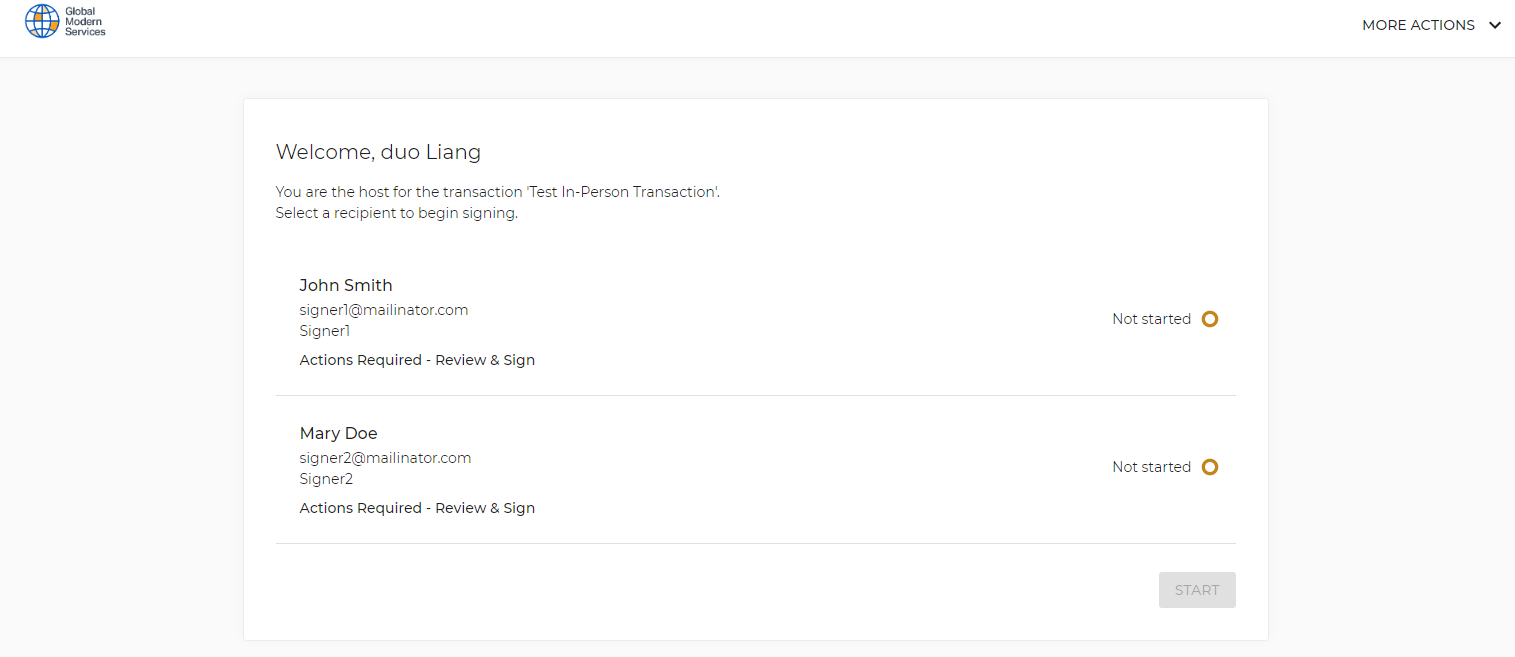
Autres actions
En haut à droite de l'expérience du nouveau signataire, vous trouverez le menu Autres actions, qui contient diverses actions que le signataire peut appliquer pendant la session de signature. Les options disponibles sont les suivantes
- Refuser la transaction
- Modifier la langue préférée
- Réassigner la transaction à son délégué
- Afficher la page d'aide
Le tableau ci-dessous fournit une brève description de chaque option.
|
API de type "repos" (Restful API) |
Méthode SDK |
Description de l'option |
|
"settings" > "ceremony" > "declineButton" |
withDecline / withoutDecline (par défaut) |
Définit si un signataire peut refuser le paquet de documents |
|
"settings" > "ceremony" > "declineReasons" |
withDeclineReason |
Ajoute un motif de refus prédéfini |
|
"settings" > "ceremony" > "disableDeclineOther" |
withDeclineOther (par défaut) / withoutDeclineOther |
Définit si un signataire peut saisir un autre motif de refus. |
|
"settings" > "ceremony" > "hideLanguageDropdown" |
withLanguageDropdown (par défaut) / withoutLanguageDropdown |
Définit si le menu déroulant de la langue de la page Expérience du signataire est affiché |
|
settings" > "ceremony" > "showNseHelp" > "withShowNseHelp" (par défaut) / "withoutLanguageDropdown" (par défaut) |
withShowNseHelp / withoutShowNseHelp (par défaut) |
Définit si une page d'aide sera affichée où vous pouvez trouver des instructions descriptives, des liens vers des sites externes ou des informations de contact que le signataire peut contacter. |
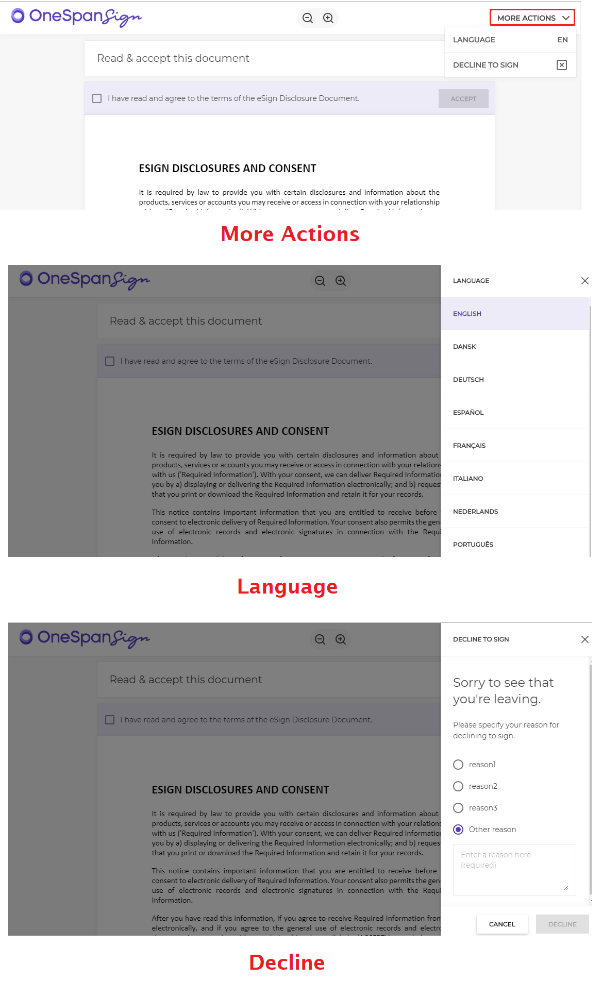
URL de transfert
L'URL de transfert est un lien de redirection prédéfini dans les paramètres de la transaction qui vous permet de déterminer où la cérémonie de signature sera déplacée après qu'un destinataire a interagi avec une transaction. L'URL peut être déclenchée de deux manières différentes.
D'une part, lorsqu'un signataire a terminé sa signature. L'URL de transfert s'affiche alors sous la forme d'un bouton de sortie. Le propriétaire de la transaction peut également choisir de rediriger automatiquement vers l'URL de transfert une fois que le signataire a confirmé que la signature est terminée.
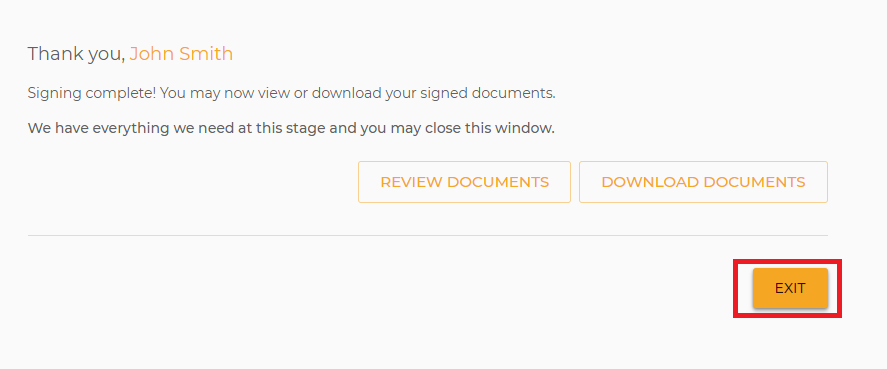
Consultez le tableau ci-dessous pour plus d'options de personnalisation :
|
Restful API |
Méthode SDK |
Description de la méthode |
|
"settings" > "ceremony" > "handOver" > "href" |
withHandOverLinkHref |
Remplace le bouton "continuer" dans l'expérience du signataire. S'il est remplacé, le signataire sera redirigé vers une URL que vous aurez spécifiée |
|
"settings" > "ceremony" > "handOver" > "title" |
withHandOverLinkTooltip |
Définit le texte qui apparaîtra lorsque vous survolerez le bouton de transfert |
|
"settings" > "ceremony" > "handOver" > "parameters" |
withHandOverLinkParameters(Sets.newHashSet("PACKAGE", "SIGNER", "STATUS")) |
Définit les paramètres qui seront ajoutés à l'URL de transfert. Les options disponibles sont ["PACKAGE", "SIGNER", "STATUS"]. Si le champ est vide, aucun paramètre ne sera ajouté |
|
"settings" > "ceremony" > "handOver" > "autoRedirect" |
withHandOverLinkAutoRedirect / withoutHandOverLinkAutoRedirect (par défaut) |
Indique s'il faut rediriger automatiquement vers la page URL de remise une fois que le signataire a terminé sa signature |
Perspectives d'installation future
Jusqu'à présent, nous avons montré comment personnaliser l'expérience de signature en personne, l'URL de transfert et d'autres menus d'actions. Dans le prochain blog, nous reprendrons là où nous nous sommes arrêtés et continuerons à présenter d'autres paramètres de transaction. Si vous avez des questions concernant ce blog ou tout autre sujet relatif à l'intégration de OneSpan Sign dans votre application, visitez les forums de la communauté des développeurs. Vos commentaires nous intéressent !






